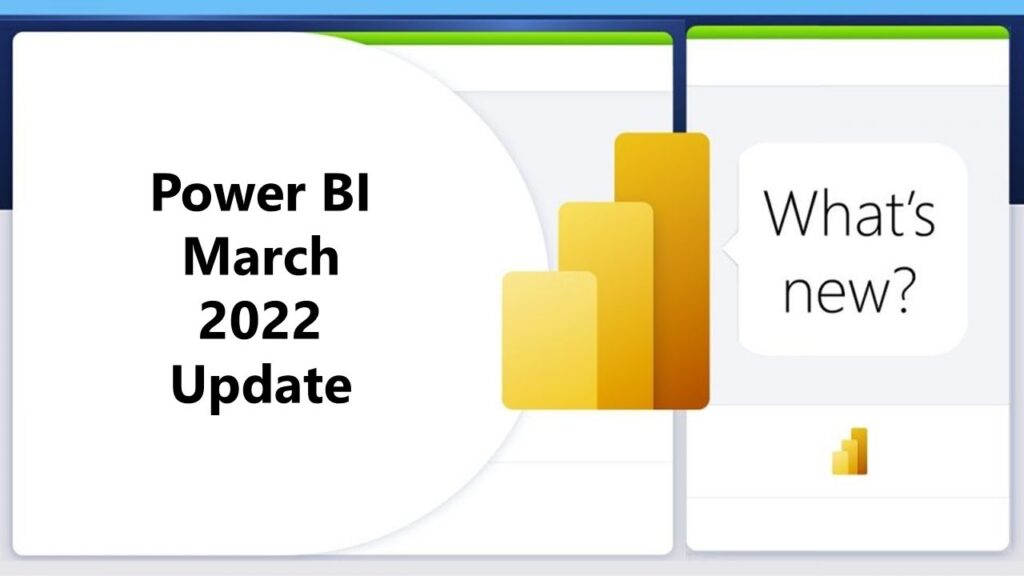Chào mừng bạn đến với bản cập nhật các tính năng mới của Power BI. Cùng UniTrain điểm qua những tính năng mới được cập nhật trong phiên bản tháng 3/2022 này nhé!
1. Báo cáo
- New Format Pane: thanh định dạng theo mới thiết kế đã được giới thiệu từ bản cập nhật tháng 11 năm, hiện tại đã dần dần được đưa vào chế độ hiển thị mặc định. Dự kiến tháng 5 sẽ sử dụng chính thức bản cập nhật này và các thiết kế cũ sẽ bị mất. Do đó, chúng ta nên làm quen và sử dụng tính năng này dần dần.
- Error bar: được sử dụng làm đại diện cho sự thay đổi của một điểm dữ liệu. Điều này sẽ cung cấp cho bạn ý tưởng về mức độ chính xác của điểm dữ liệu. Nó cho bạn biết thực tế có thể đi bao xa so với giá trị được báo cáo (cao hơn hoặc thấp hơn). Độ biến thiên càng nhiều thì điểm dữ liệu trong biểu đồ càng kém chính xác.Để bắt đầu, chọn File > Options > Preview features và đảm bảo rằng “Error bars” checkbox được chọn. Ngoài ra, hãy đảm bảo rằng bạn đã bật tính năng “New format pane” vì chức năng “Error bars” chỉ khả dụng cho New format Pane. Sau đó, tạo biểu đồ đường và thêm số đo mà bạn có các trường giới hạn trên và dưới để hiển thị.
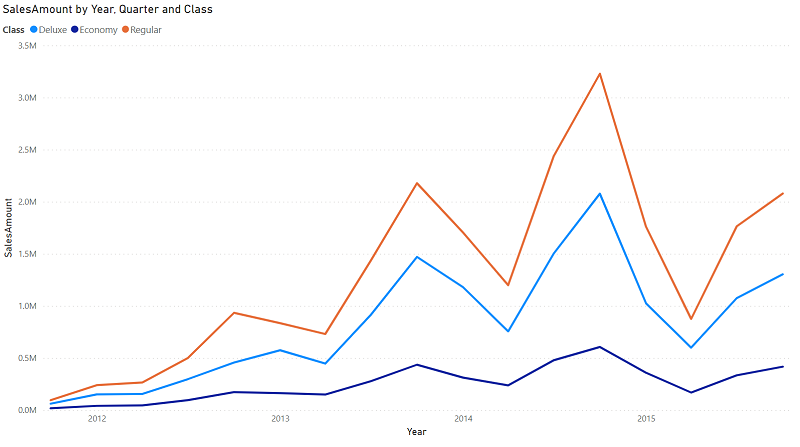
- Trong tab Analytics, bạn sẽ thấy một mục Error bars. Ở trên cùng, bạn sẽ thấy một menu thả xuống để chọn thước đo “Measure” mà bạn muốn thêm vào. Bên dưới nó, bạn sẽ tìm thấy các tùy chọn để tùy chỉnh cho thước đo này, thêm các trường giới hạn trên và giới hạn dưới, đồng thời cho biết giới hạn trên và giới hạn dưới liên quan như thế nào đến phép tính (Measure). Absolute có nghĩa là các trường chứa giá trị chính xác của giới hạn trên hoặc giới hạn dưới, trong khi Relative có nghĩa là các trường chứa sự khác biệt giữa giới hạn trên hoặc giới hạn dưới và số đo.
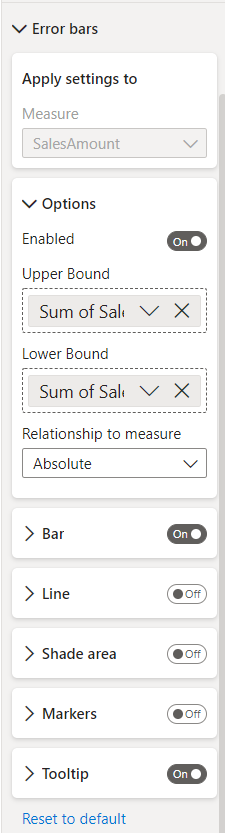
Theo mặc định, các khoảng này sẽ được biểu thị bằng một đường thẳng đứng với các thanh ngang ở hai đầu.
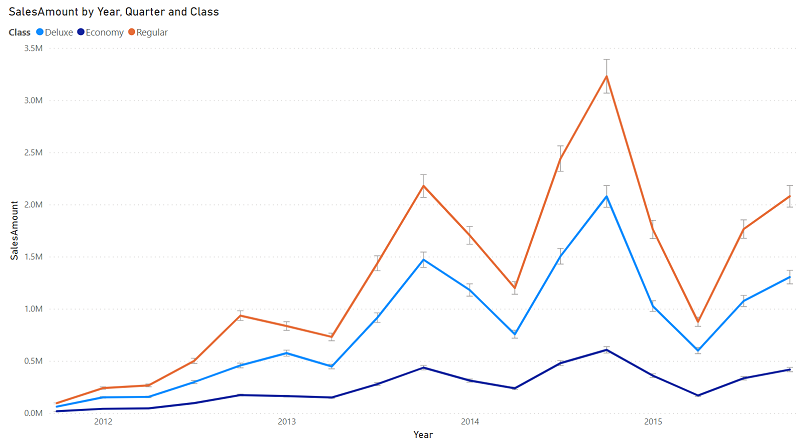
Bạn cũng có thể thể tùy biến theo ý mình bằng những cách khác, như với các đường kẻ, vùng shade và các maker.
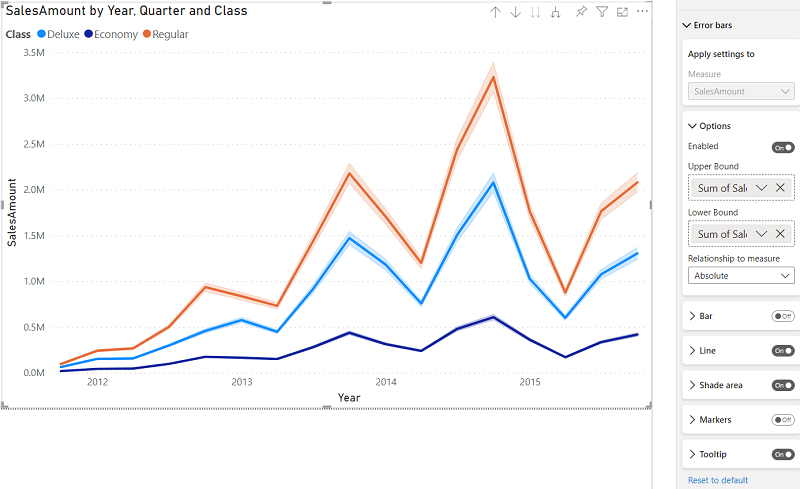
Rê chuột lên các điểm trên biểu đồ đường sẽ xuất hiện các giá trị cần thiết như sau:
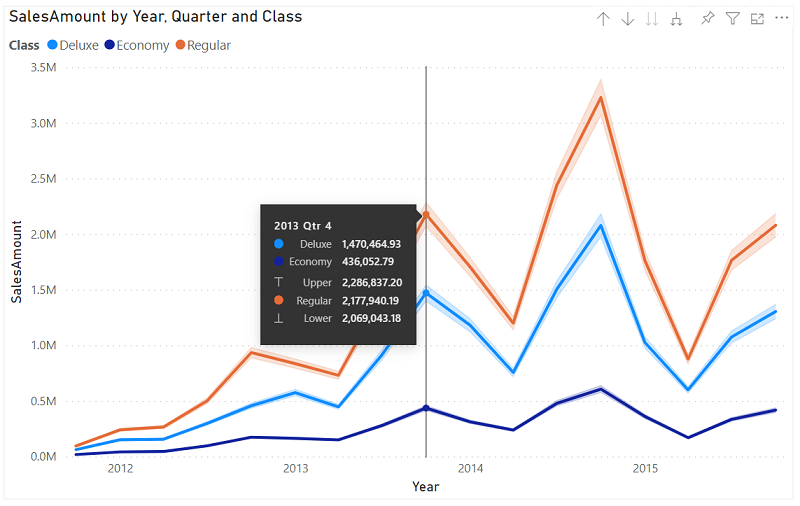
Dynamic format strings now supported for all chart elements: với cập nhật này thì chúng ta đã có thể tùy biến cách hiển thị giá trị là chuỗi “string” với những dấu phân cách để làm cho giá trị dễ đọc, dễ hiểu hơn trước đây.
Trước:
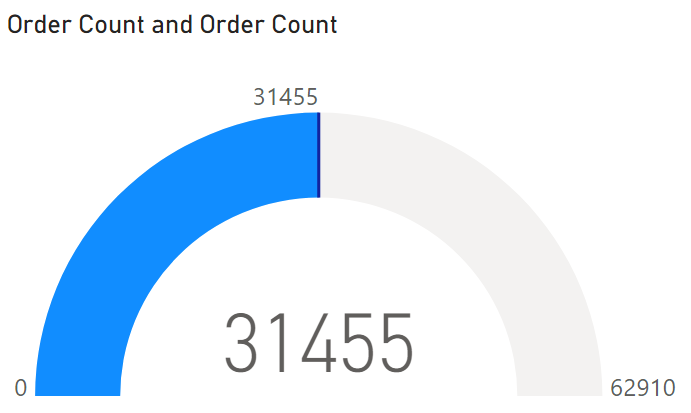
Hiện tại, sau khi cài đặt phiên bản tháng 3 này:
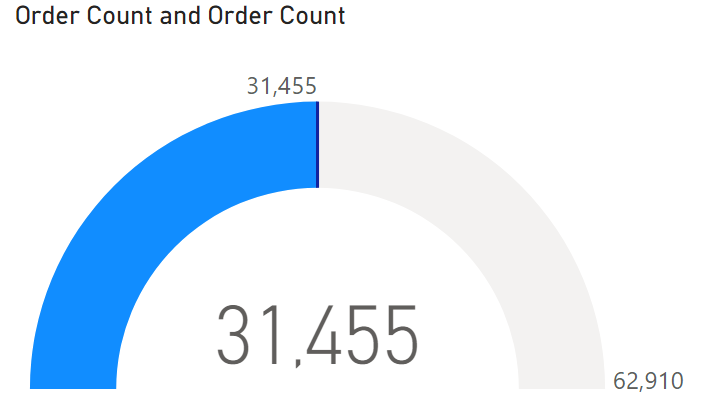
Updates to the Azure Maps visual: Azure Map là một chart khá hay của Power BI, tuy nhiên các phiên bản trước muốn dùng được chart này thì chúng ta phải xác định đúng kinh độ – vĩ độ. Điều này gây ra khó khăn cho người dùng vì trong thực tế họ lưu giữ các vị trí, địa điểm theo 1 địa chỉ thôi hoặc Azure Map cũng đã cho thêm các trường thông tin nhiều lớp. VD: quốc gia, vùng miền, tỉnh thành,.. rồi từ đó chúng ta dùng tính năng Drill through để khai thác thông tin hiệu quả hơn.
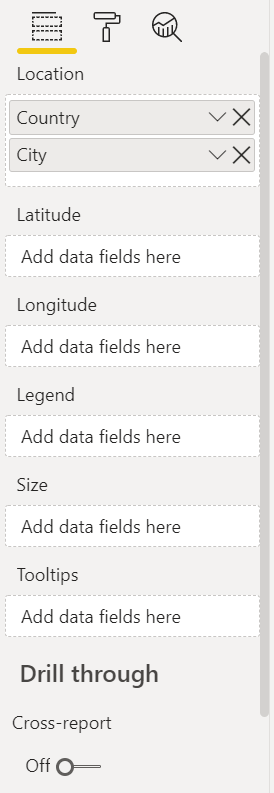
Pie charts in Azure maps: tính năng này thì những map chart khác đã có từ lâu, cụ thể là thể hiện thị phần trên 1 Pie chart như sau:
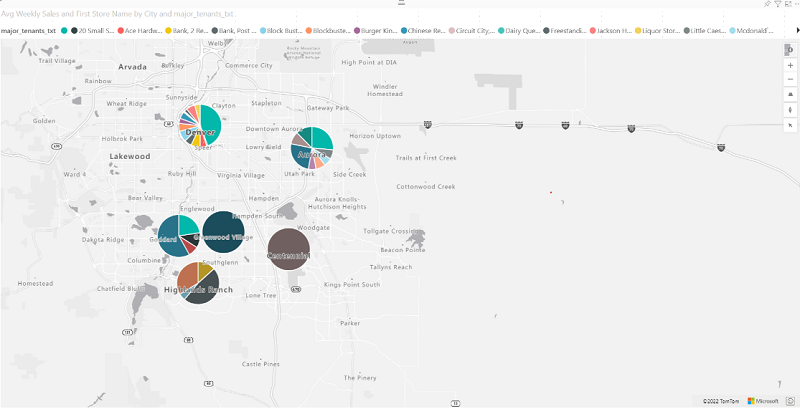
Sensitivity labels update: nâng cấp mới cho phép chúng ta áp dụng sensitivitry label trên những file có dung lượng lớn hơn 2GB.
2. Data Connectivity & Prepartion
Tháng này chúng ta có cũng kết nối mới sau:
– BitSight Securiry Ratings
– Bloomberg Enterprise Data and Analytics (Connector Update)
– Anaplan (Connector Update)
– FactSet Analytics (Connector Update)
– AssembleViews (Connector Update)
3. Dịch vụ
Datasets hub improvements: phần này cải tiến lại các tab thể hiện thông tin rõ ràng hơn, cụ thể:
– Tab ALL: thể hiện tất cả các datasets và được sắp xếp theo thời gian
– Tab My datasets:thể hiện các datasets của chính bạn
– Tab Trusted in your org: chỉ thể hiện các datasets đáng tin cậy trong tổ chức, doanh nghiệp của bạn theo thứ tự Certified trước, Promoted sau.
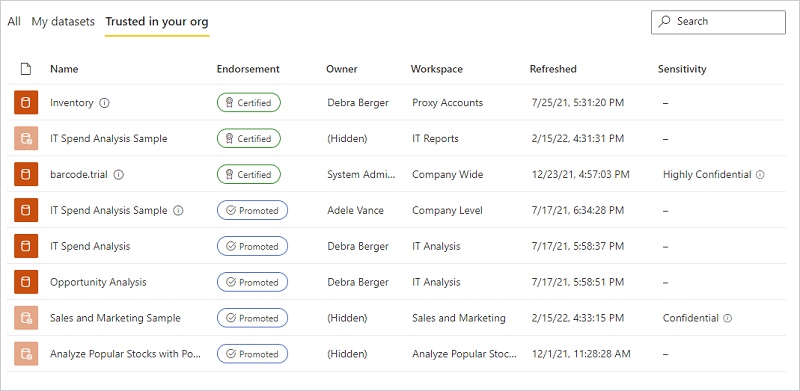
Power BI Goals enhancements:
– Custom statuses in Scorecards: cho phép tùy biến các tên hiển thị các trạng thái hoặc màu sắc theo ý bạn.
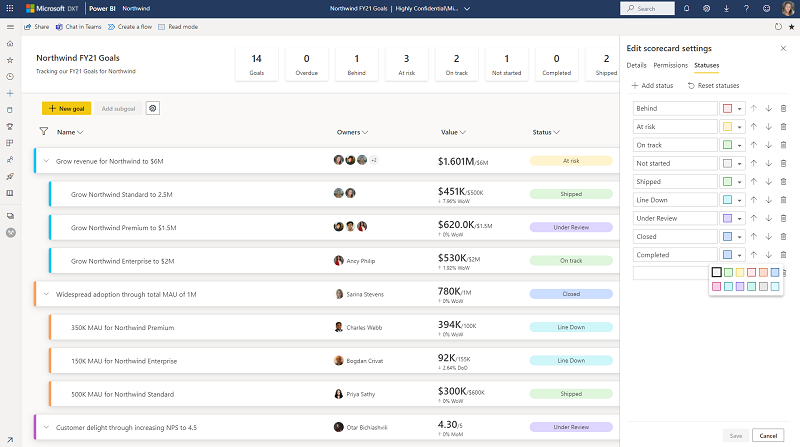
– Power BI Goals Teams notification: thông báo mới về Goal được cập nhật ngay trong ứng dụng Power BI trong Microsoft Teams giúp bạn cập nhật thông tin từ nhiều nguồn đa dạng hơn và tức thời hơn.
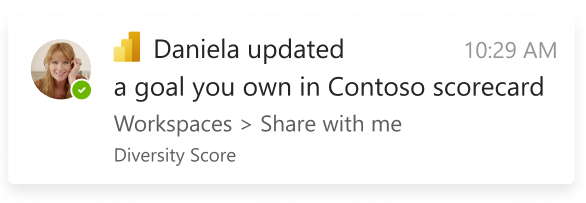
4. Visualizations:
Tháng này có thêm khá nhiều chart mới, cùng với đó là những nâng cấp mới:
Drill Down Donut PRO bằng ZoomCharts
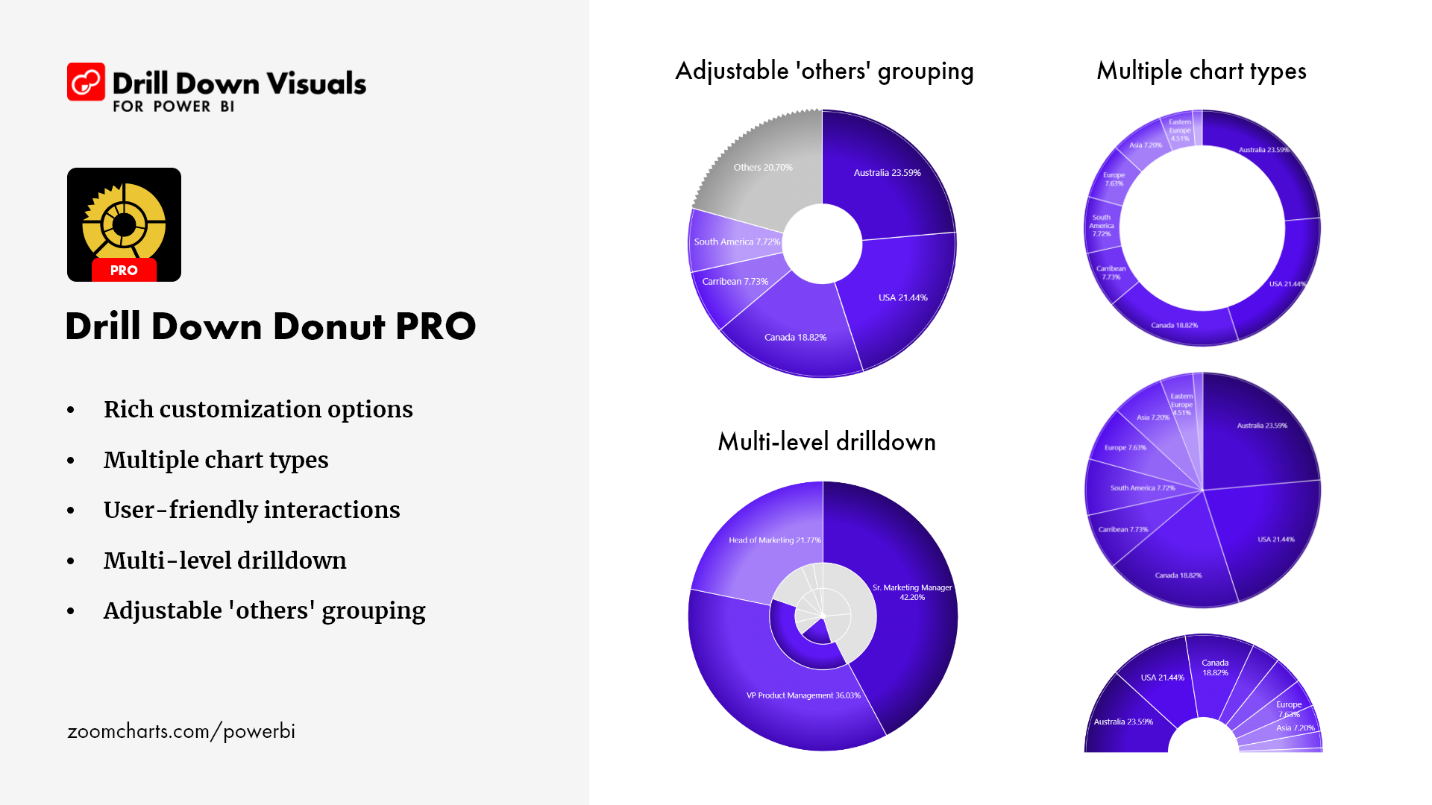
graphomate 2021.4
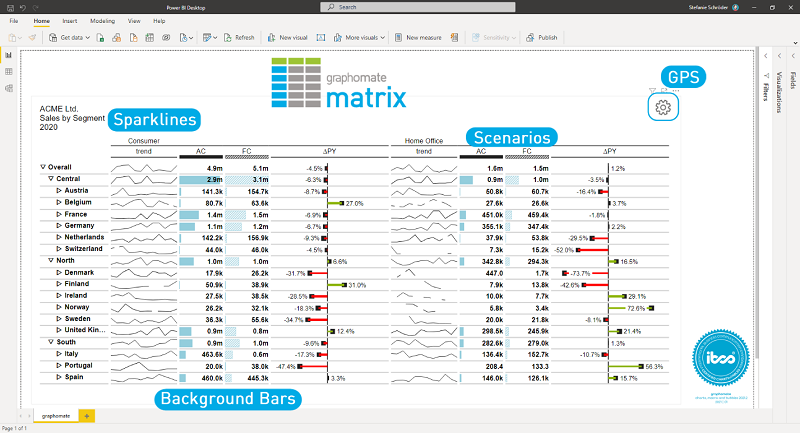
Strip Plot by Nova Silva
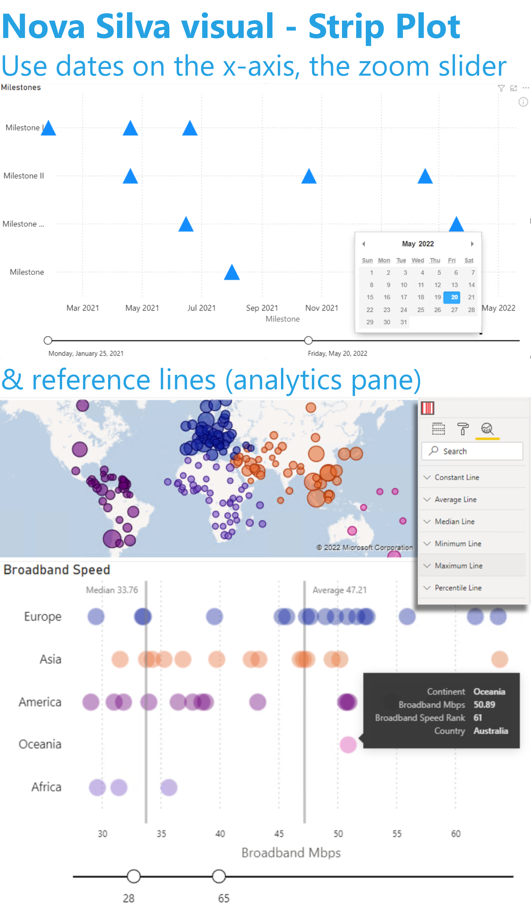
accoPLANNING by Accobat
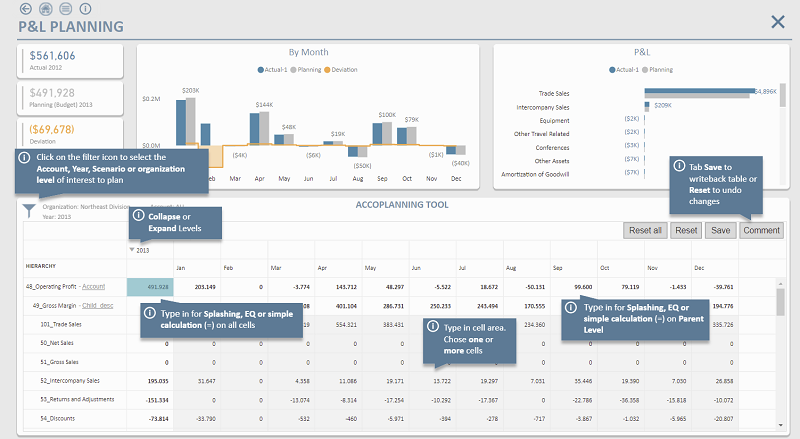
Xem thêm